大家好,windows7游戏不能全屏相信很多的网友都不是很明白,包括7下玩游戏不能全屏也是一样,不过没有关系,接下来就来为大家分享关于windows7游戏不能全屏和7下玩游戏不能全屏的一些知识点,大家可以关注收藏,免得下次来找不到哦,下面我们开始吧!
1、在Windows7环境下,全屏游戏时两边屏幕都是黑的,只好窗口运行了。
2、其实这是正常现象:有些游戏本身并没有提供宽屏分辨率支持。其图形界面都是按照一定比例(如4:3)来设计的。因此,在宽屏显示器上,毫无意外的就会在两边留有黑边从而保持图形的长宽比例正常
3、方法一:更改显卡设置
4、打开开始菜单,右键“计算机”,选择“管理”;
5、打开“设备管理器”---〉“显示适配器”---〉“XX显卡驱动程序软件”,右键鼠标,选择“更新驱动程序软件”;
6、然后根据提示一步步操作即可。您可以使用自己下载的驱动程序,也可以让Windows自动搜索软件更新。
7、更改显示设置。
8、这一步需要根据各个计算机所使用的不同显卡,来进行相应的设置。例如,NVIDIA显卡选择使用缩放功能;ATI显卡则调节分辨率、缩放选项选择全屏幕;INTEL集成显卡选择全屏幕无边等等。这里就不再一一图示了。
9、方法二:修改注册表
10、若第一种方式无效,可以尝试通过修改注册表来实现全屏。因为在显卡设置中的改动最终也是体现在注册表里。
11、(注意:注册表修改不当会导致严重后果,请做好备份、谨慎操作。)
12、在开始搜做框中,键入regedit,回车,打开注册表表编辑器;
13、HKEY_LOCAL_MACHINE----SYSTEM----ControlSet001----Control----GraphicsDrivers----Configuration----HWP28423CQ92762B3_1B_07D9_38----00----00----Scaling
14、请注意:HWP28423CQ92762B3_1B_07D9_38是显卡ATIRadeon3100对应的值。不同的显卡这个节点的名称会不一样。但该节点下都有00--00--Scaling子项。
15、在注册表右边的细节窗口中,鼠标右键scaling,选择“修改”。将数值改为3即可,原值为4。
16、如果数值已经是3了,可以先将这个值改为4或者其他数字,然后看看,是否还是不能全屏,之后再将这值重设为3。
windows7游戏不能全屏的介绍就聊到这里吧,感谢你花时间阅读本站内容,更多关于7下玩游戏不能全屏、windows7游戏不能全屏的信息别忘了在本站进行查找哦。

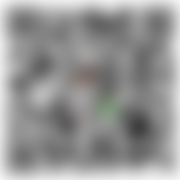 微信扫一扫打赏
微信扫一扫打赏
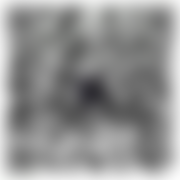 支付宝扫一扫打赏
支付宝扫一扫打赏